Specialiųjų simbolių įterpimas į Word 2010
Kartais gali prireikti įterpti neįprastą simbolį į Word 2010 dokumentą. Perskaitykite, kaip lengvai tai padaryti su mūsų patarimais ir simbolių sąrašu.
Prieš dirbdami su „Office 2013“, turite suprasti, kad kompiuteriai retkarčiais užsiblokuoja, o programos kartais sugenda vykdant svarbius projektus. Kai tai atsitiks, visi darbai, kurių neišsaugojote, dingsta.
Siekiant sumažinti tokių situacijų skausmą, „Word“, „Excel“ ir „PowerPoint“ turi automatinio atkūrimo funkciją, kuri tyliai išsaugo juodraščius jums dirbant, kartą per dešimt minučių arba kitu jūsų nurodytu intervalu. Šie juodraščiai išsaugomi laikinuose paslėptuose failuose, kurie ištrinami sėkmingai uždarius programą (t. y. nestaigiai dėl blokavimo, gedimo ar elektros energijos tiekimo nutraukimo).
Jei programa užstringa, paleidus atsarginę programos kopiją, tie laikini išsaugoti failai rodomi, kad galėtumėte peržiūrėti. Galite pasirinkti atlikti vieną iš šių veiksmų:
Išsaugokite juos, jei jų versijos yra naujesnės nei turimos standžiajame diske.
Išmeskite juos, jei juose nėra nieko, ko jums reikia.
Štai pavyzdys, kaip atkurti prarastą darbą iš Word.
Programoje Word pasirinkite Failas → Parinktys.
Atsidaro dialogo langas Word Options.
Kairėje spustelėkite kategoriją Išsaugoti.
Įsitikinkite, kad pažymėtas žymės langelis Išsaugoti automatinio atkūrimo informaciją kas XX minutes.
Jei norite, pakeiskite reikšmę laukelyje Minutės į kitą skaičių.
Pavyzdžiui, norėdami išsaugoti kas 5 minutes, įveskite 5 , kaip parodyta šiame paveikslėlyje.
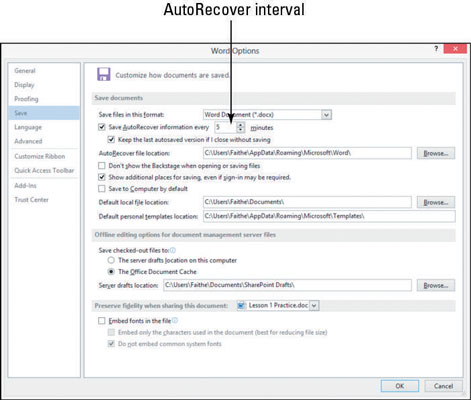
Spustelėkite Gerai.
Kartais gali prireikti įterpti neįprastą simbolį į Word 2010 dokumentą. Perskaitykite, kaip lengvai tai padaryti su mūsų patarimais ir simbolių sąrašu.
„Excel 2010“ naudoja septynias logines funkcijas – IR, FALSE, IF, IFERROR, NOT, OR ir TRUE. Sužinokite, kaip naudoti šias funkcijas efektyviai.
Sužinokite, kaip paslėpti ir atskleisti stulpelius bei eilutes programoje „Excel 2016“. Šis patarimas padės sutaupyti laiko ir organizuoti savo darbalapius.
Išsamus vadovas, kaip apskaičiuoti slankiuosius vidurkius „Excel“ programoje, skirtas duomenų analizei ir orų prognozėms.
Sužinokite, kaip efektyviai nukopijuoti formules Excel 2016 programoje naudojant automatinio pildymo funkciją, kad pagreitintumėte darbo eigą.
Galite pabrėžti pasirinktus langelius „Excel 2010“ darbalapyje pakeisdami užpildymo spalvą arba pritaikydami ląstelėms šabloną ar gradiento efektą.
Dirbdami su laiko kortelėmis ir planuodami programą „Excel“, dažnai pravartu lengvai nustatyti bet kokias datas, kurios patenka į savaitgalius. Šiame straipsnyje pateikiami žingsniai, kaip naudoti sąlyginį formatavimą.
Sužinokite, kaip sukurti diagramas „Word“, „Excel“ ir „PowerPoint“ programose „Office 365“. Daugiau informacijos rasite LuckyTemplates.com.
„Excel“ suvestinės lentelės leidžia kurti <strong>pasirinktinius skaičiavimus</strong>, įtraukiant daug pusiau standartinių skaičiavimų. Šiame straipsnyje pateiksiu detalius nurodymus, kaip efektyviai naudoti šią funkciją.
Nesvarbu, ar dievinate, ar nekenčiate Word gebėjimo išjuokti jūsų kalbos gebėjimus, jūs turite galutinį sprendimą. Yra daug nustatymų ir parinkčių, leidžiančių valdyti „Word“ rašybos ir gramatikos tikrinimo įrankius.





